روش 1: OptimiZilla
سرویس آنلاین OptimiZilla برای آن دسته از کاربرانی ایده آل است که اگرچه فشرده سازی تصویر بدون افت کیفیت را انجام می دهند ، می خواهند پارامتر اصلی را بیشتر تنظیم کرده و مطمئن شوند که ظاهر تصویر نهایی مطابق با الزامات است.
به سرویس آنلاین OptimiZilla بروید
- برای این کار ، بر روی پیوند بالا کلیک کنید تا به صفحه اصلی سایت بروید ، جایی که بر روی دکمه کلیک کنید "دانلود".
- در پنجره "کاوشگر" با انتخاب ماوس ، عکس مورد نظر یا چندین پرونده را همزمان انتخاب کنید.
- با تماشای روند کار در یک لیست مشخص شده ، برای پایان دادن به هر تصویر صبر کنید.
- پس از آن ، می توانید به پایین صفحه بروید تا نتیجه را ببینید و در صورت تمایل ، کیفیت عکس را خودتان کاهش دهید. برای مشاهده جزئیات بیشتر از مقیاس گذاری استفاده کنید ، و اطمینان حاصل کنید که تمام جزئیات تصویر به درستی نشان داده شده اند.
- اگر تغییری ایجاد شده است ، بر روی کلیک کنید "صرفه جویی."، و سپس با استفاده از دکمه های اختصاصی یک یا همه آنها را بارگیری کنید.
- با بارگیری دسته ای ، بایگانی دریافت می کنید که هر پرونده پردازش شده را ذخیره می کند.
- اکنون می توانید تعامل با اشیا resulting حاصل را شروع کنید.
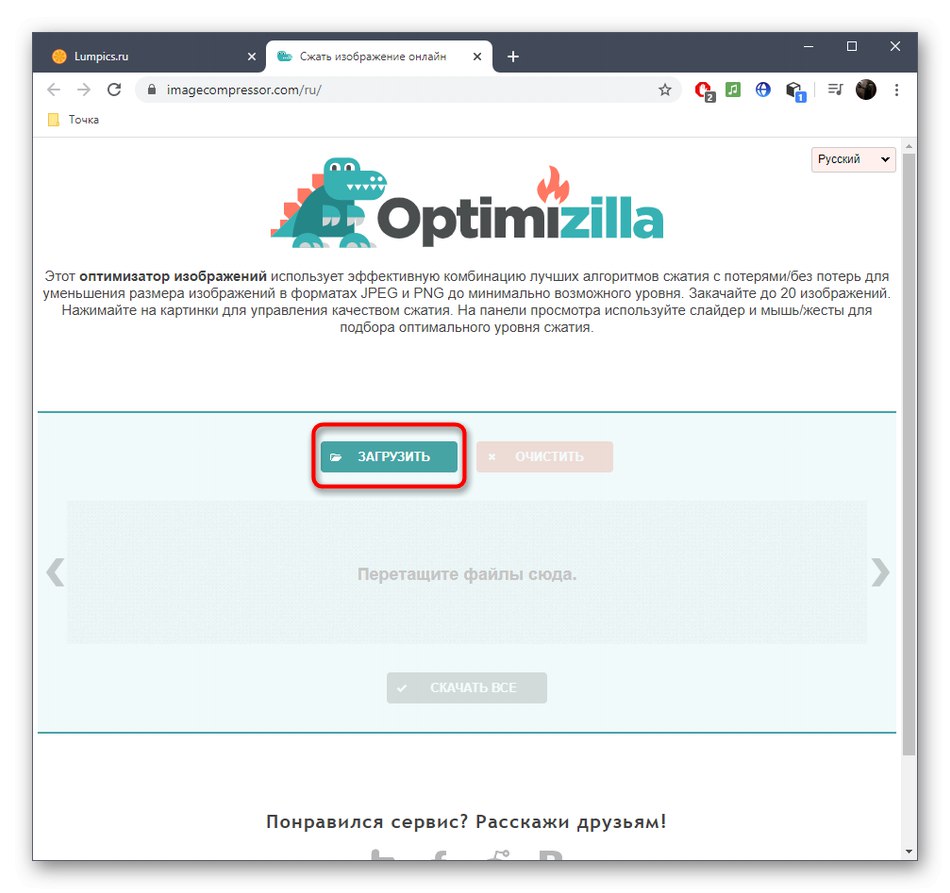
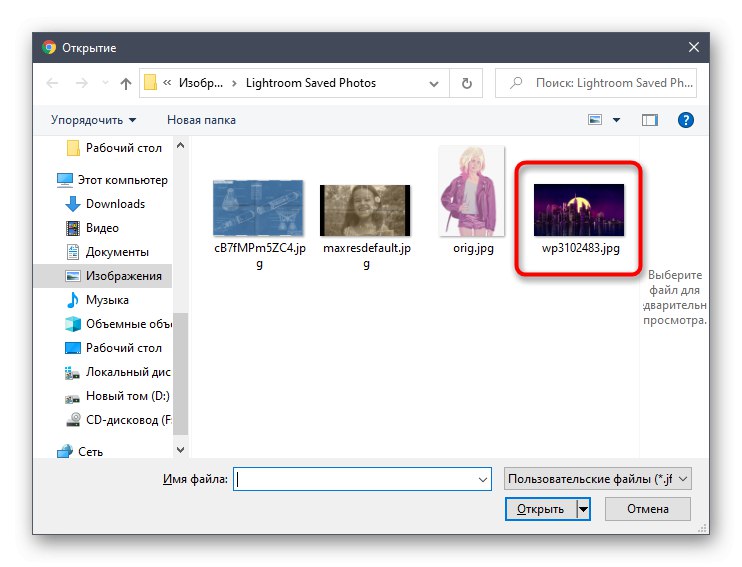
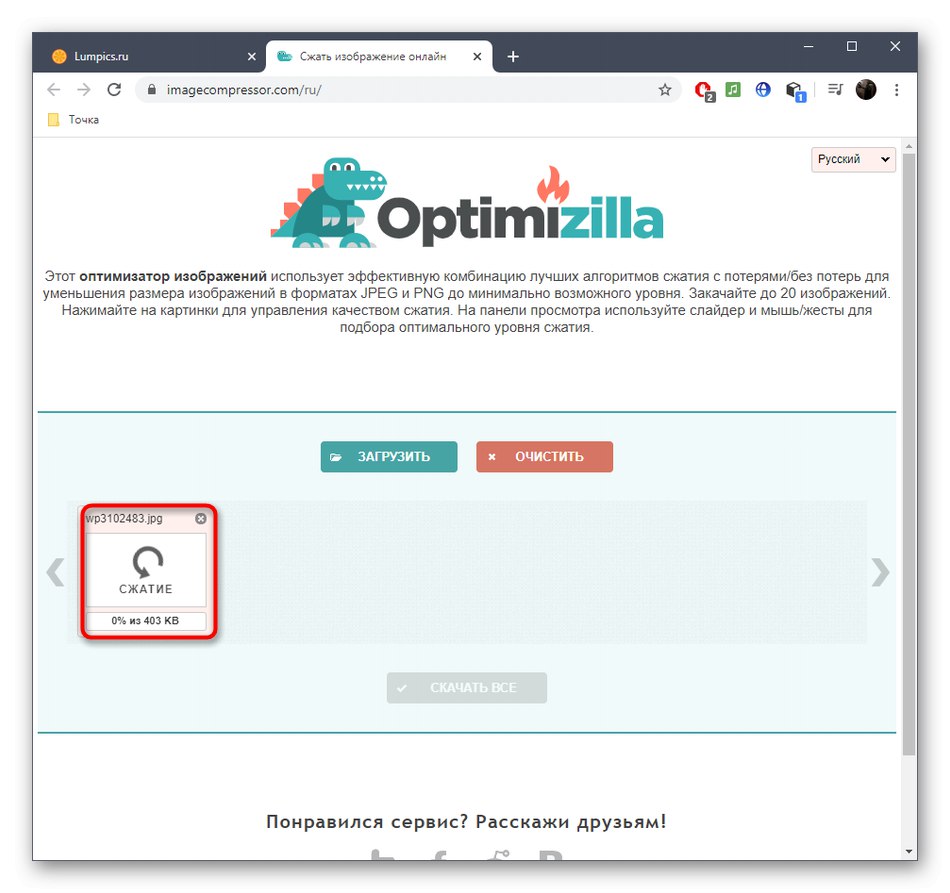
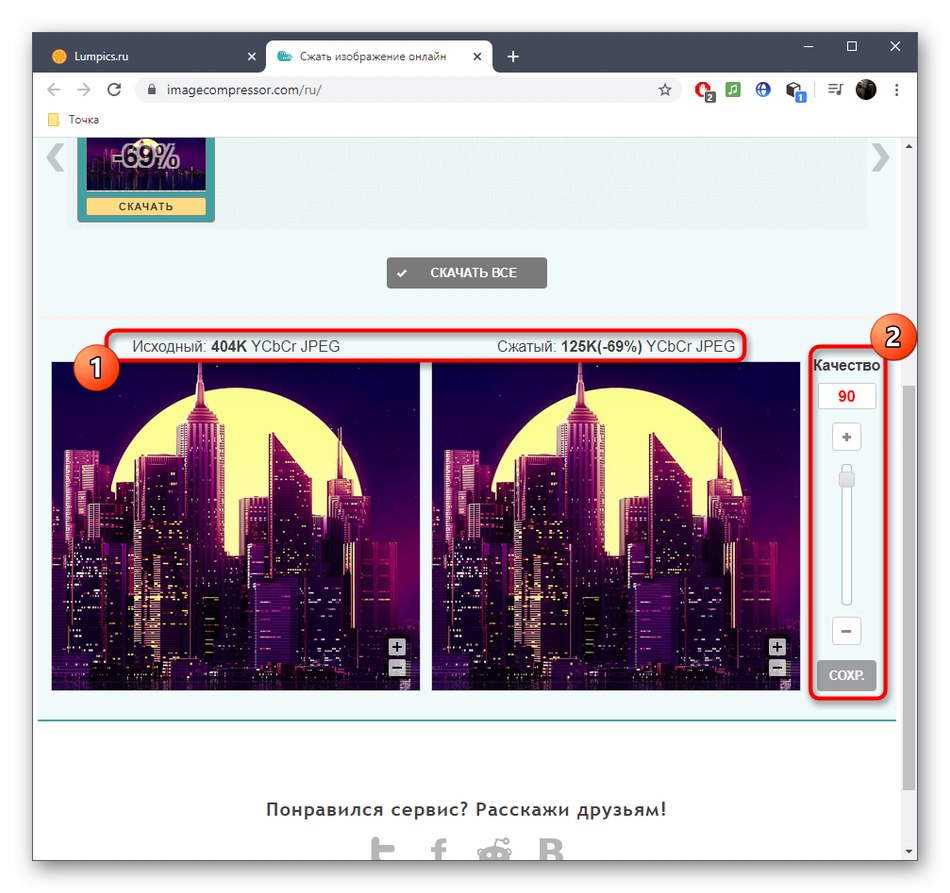
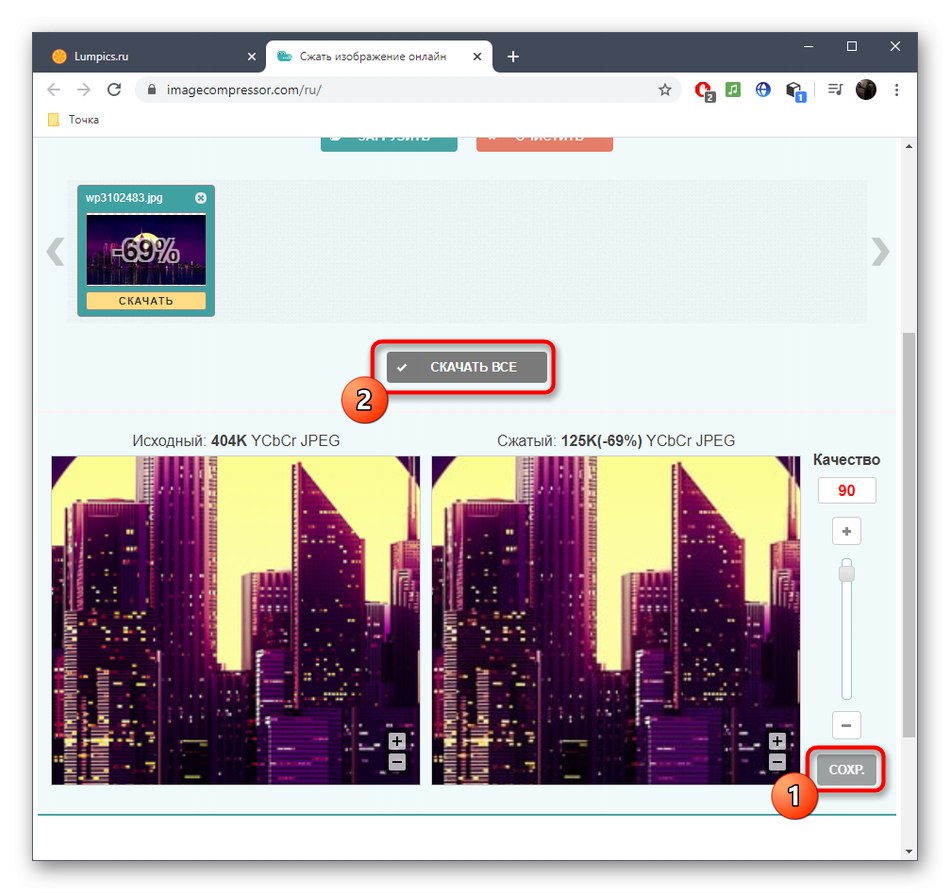
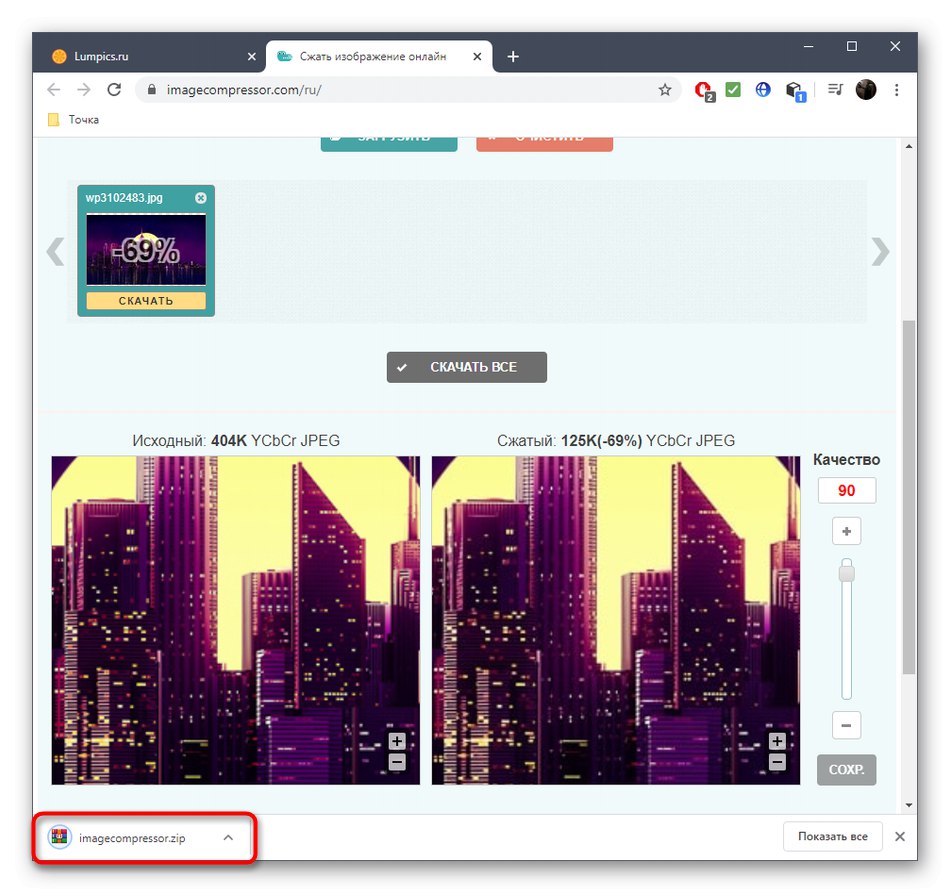
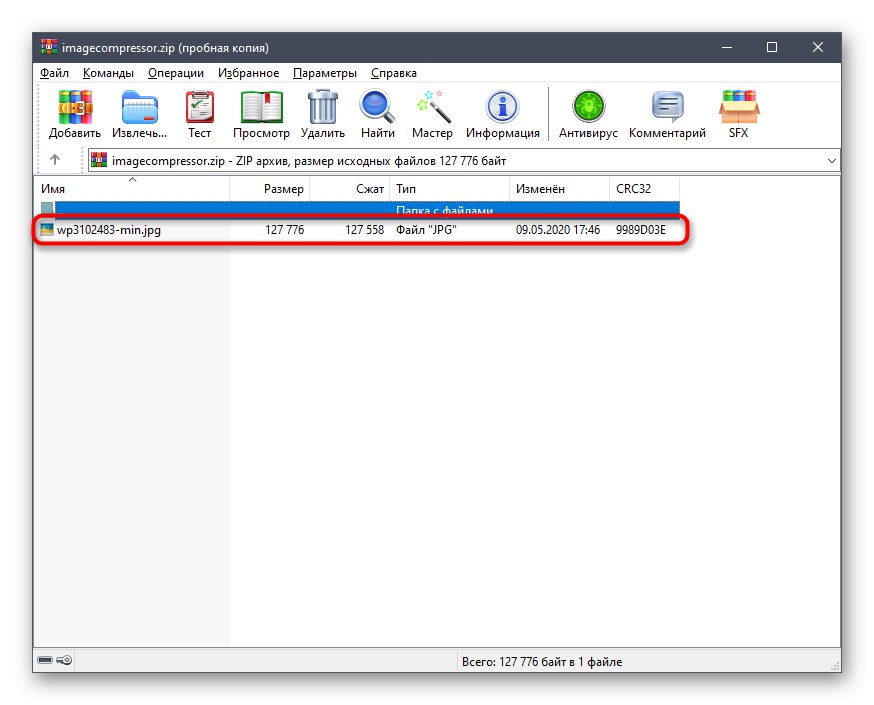
روش 2: Compressor.io
همه کاربران به توانایی دستی برای تغییر مقادیر در هنگام فشرده سازی تصویر نیاز ندارند ، زیرا اعتماد به الگوریتم های داخلی و گرفتن نتیجه عالی در خروجی آسان تر است. سرویس آنلاین Compressor.io به این صورت عمل می کند و تعامل با آن به این شکل است:
به سرویس آنلاین Compressor.io بروید
- در صفحه اصلی یک تصویر کوچک وجود دارد که نحوه عملکرد این سرویس آنلاین را نشان می دهد. لغزنده را حرکت دهید تا نتیجه را قبل و بعد ارزیابی کنید.
- اگر این مثال برای شما مناسب است و شما آماده استفاده از Compressor.io برای فشرده سازی تصویر بدون از دست دادن کیفیت هستید ، پایین بروید و روی "آن را امتحان کنید".
- تغییر حالت "بدون ضرر (فقط برای JPG و PNG)"... از نام آن مشخص شده است که فقط از این قالب ها پشتیبانی می کند. برای رفتن به انتخاب عکس ، بر روی کلیک کنید "فایل را انتخاب کنید".
- پنجره ای باز می شود "کاوشگر"، تصویر مورد نیاز برای پردازش را در کجا انتخاب کرده و انتخاب کنید.
- فشرده سازی به طور خودکار رخ می دهد و سپس می توانید نتیجه را با استفاده از همان نوار لغزنده مشاهده کرده و ارزیابی کنید که کدام پرونده از نظر حجم و کیفیت خارج می شود.
- کلیک کنید "پرونده خود را بارگیری کنید"اگر نتیجه راضی کننده است و شما آماده دریافت فایل در رایانه خود هستید.
- منتظر بمانید تا بارگیری کامل شود ، و پردازش از طریق Compressor.io را می توان کامل در نظر گرفت.
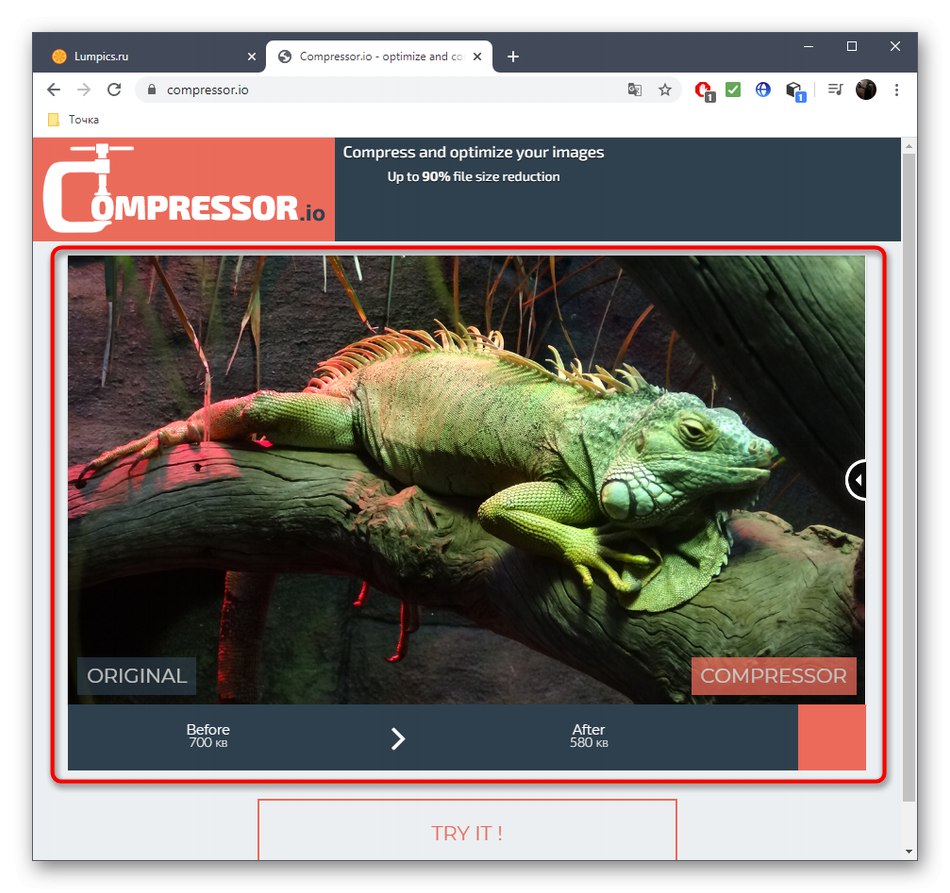
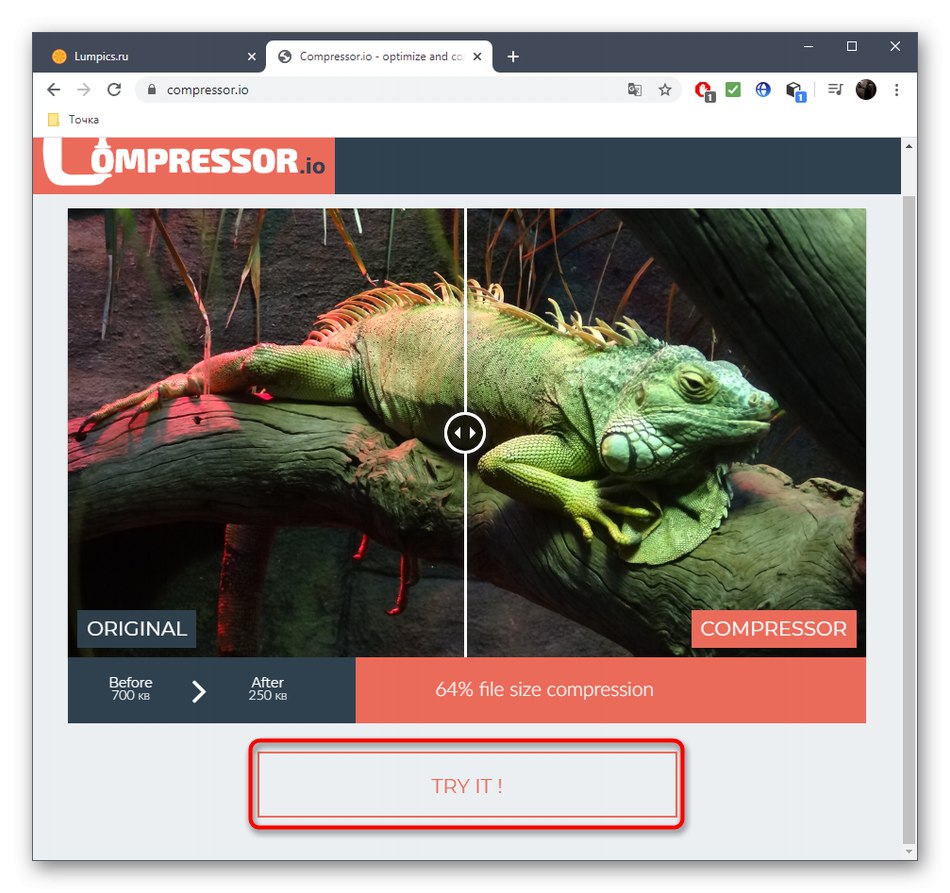
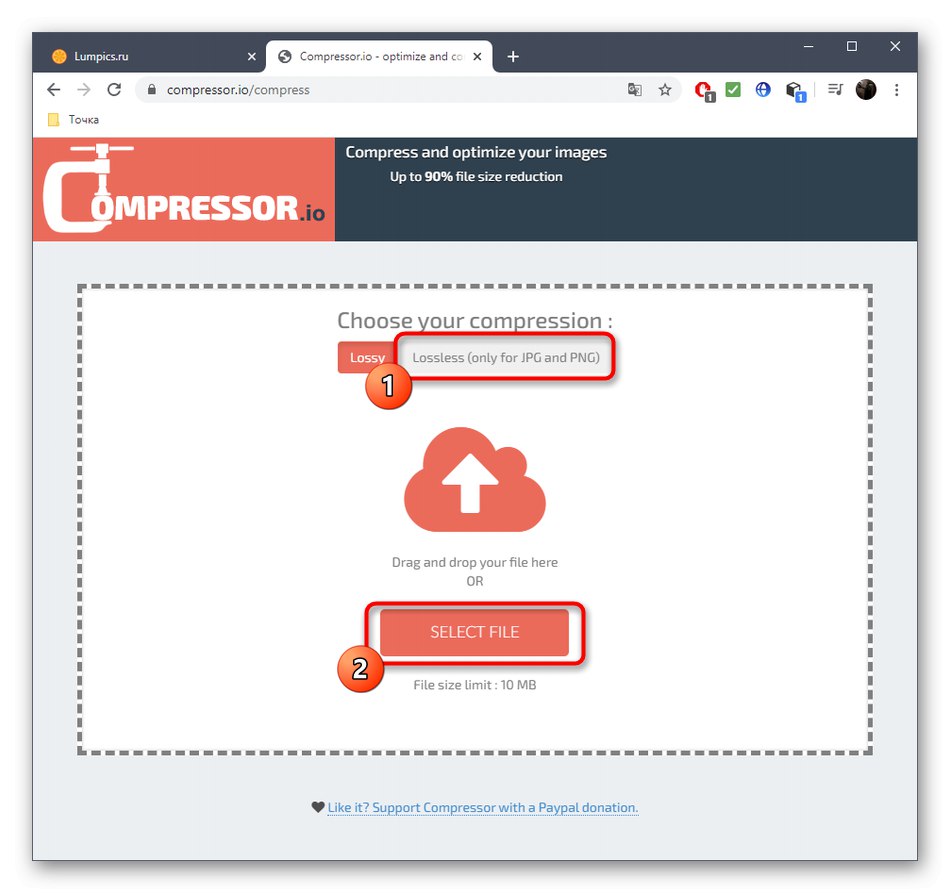
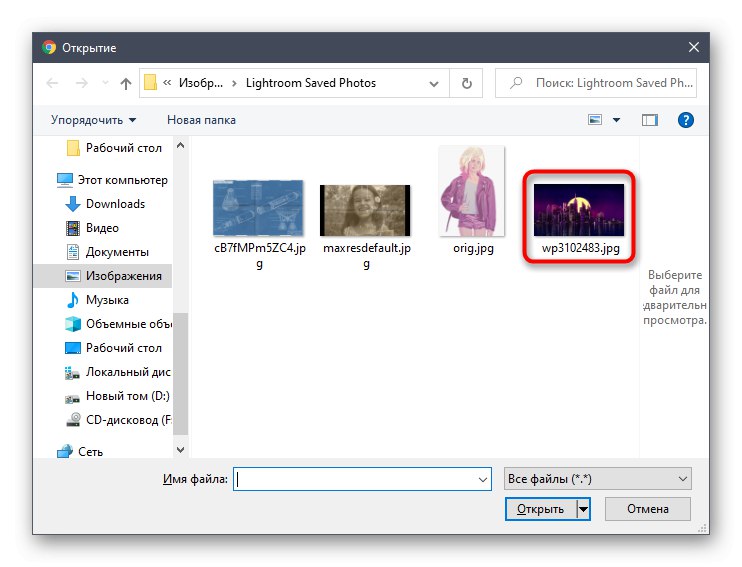
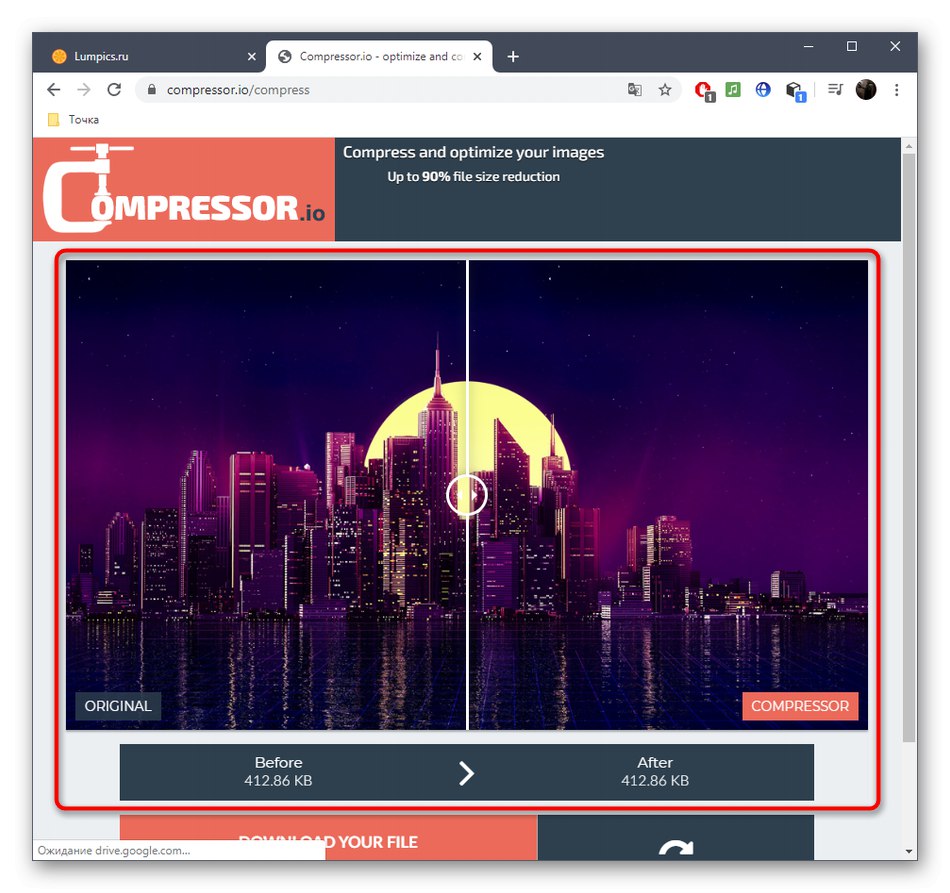
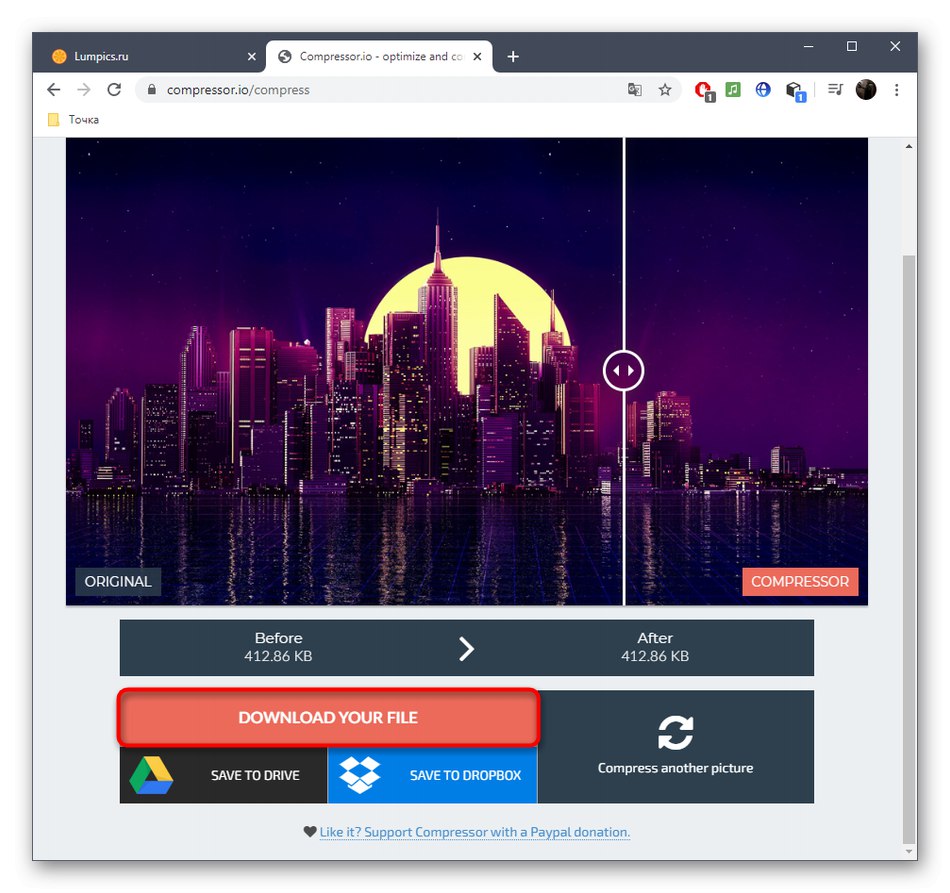
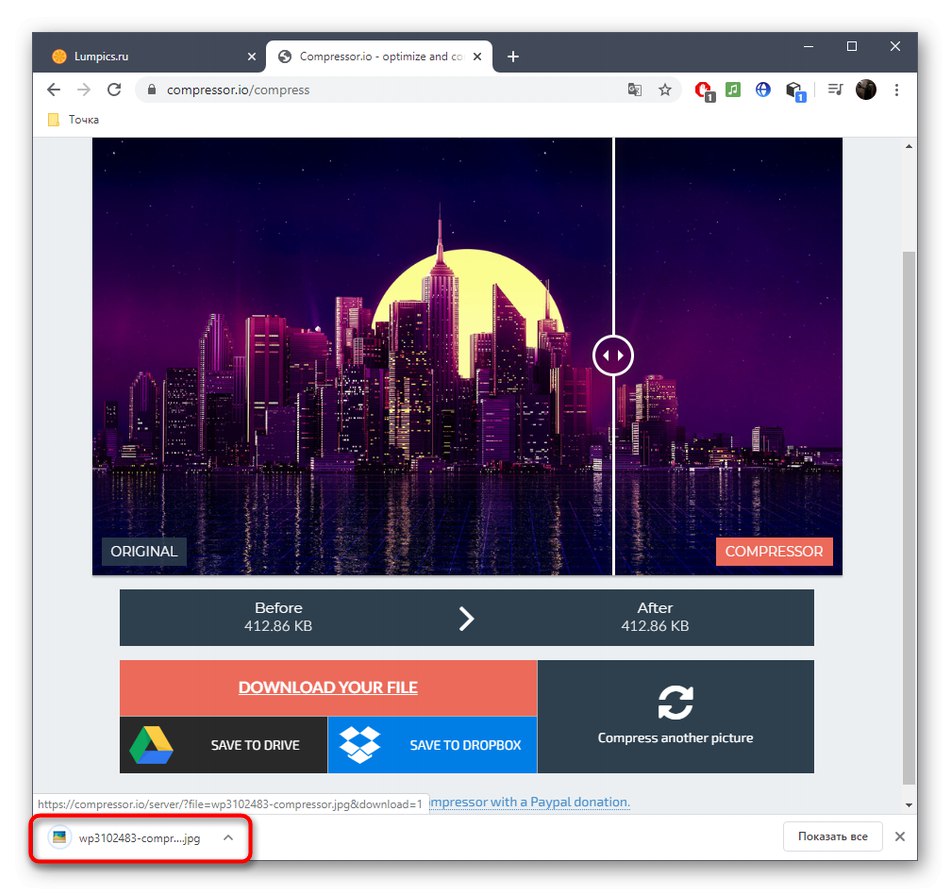
توجه داشته باشید که Compressor.io همیشه قادر به فشرده سازی یک عکس نیست ، به همین دلیل در نهایت همان اندازه فایل اصلی خواهد بود. این به دلیل ویژگی های خاص الگوریتم ها و عدم توانایی در کاهش اندازه تصاویر خاص بدون افت کیفیت است.
روش 3: IMGonline
ارزش دارد که سرویس آنلاین IMGonline را در نظر بگیرید زیرا یک گزینه جالب دارد که به شما امکان می دهد فشرده سازی انعطاف پذیرتری را بدون از دست دادن کیفیت انجام دهید. بعلاوه ، کاربر در صورت لزوم می تواند تمام پارامترهای اساسی را تنظیم کند.
به سرویس آنلاین IMGonline بروید
- برای رفتن به صفحه اصلی IMGonline ، به قسمت انتخاب تصویر ، روی پیوند بالا کلیک کنید.
- قبلاً به روش استاندارد از طریق انتخاب کنید "رهبر ارکستر " عکس برای پردازش.
- پارامترهای اساسی فشرده سازی را تنظیم کنید تا ضمن حفظ کیفیت خوب ، تصویر را کاهش دهید. حتماً با نشانگر علامت گذاری کنید "ترقی خواه"برای دریافت یک پرونده حتی سبک تر با همان کیفیت. خود پارامتر "کیفیت" توصیه نمی شود که زیر 80٪ را مشخص کنید ، زیرا این امر منجر به زوال وضوح عناصر می شود.
- مهمترین گزینه EXIF و فراداده های دیگر کپی شود؟ مسئول ذخیره تاریخ عکس ، موقعیت جغرافیایی و سایر اطلاعات است. این نسخه را لغو کنید تا جایی که ممکن است بدون از دست دادن کیفیت ، اندازه پرونده نهایی را کاهش دهید. مطمئن شوید که تنظیمات صحیح است و بر روی آن کلیک کنید "خوب".
- پردازش چند ثانیه طول خواهد کشید و سپس با نتیجه آشنا خواهید شد و می توانید فایل را بارگیری کنید.
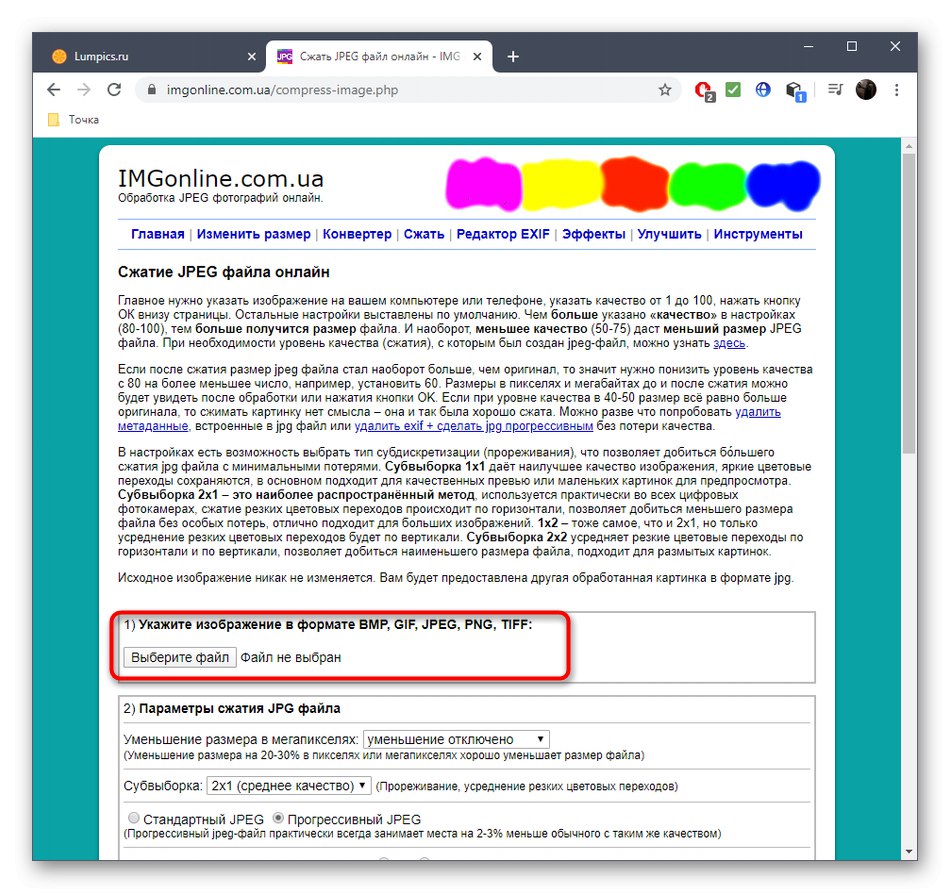
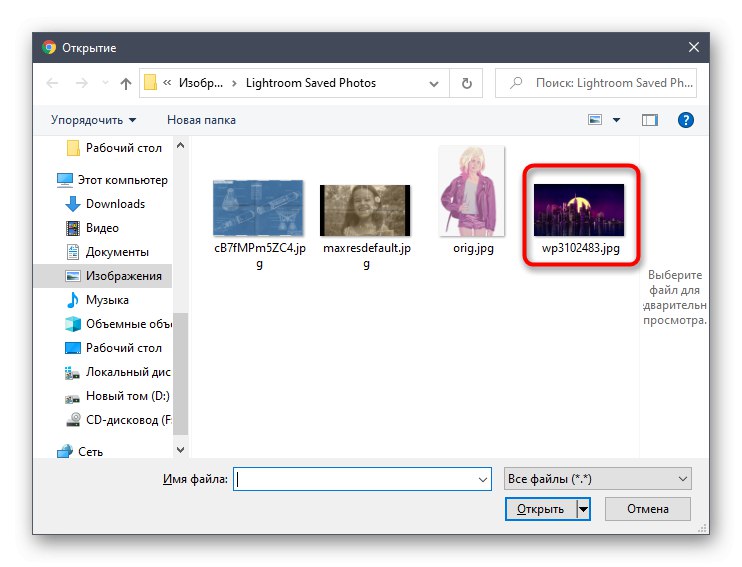
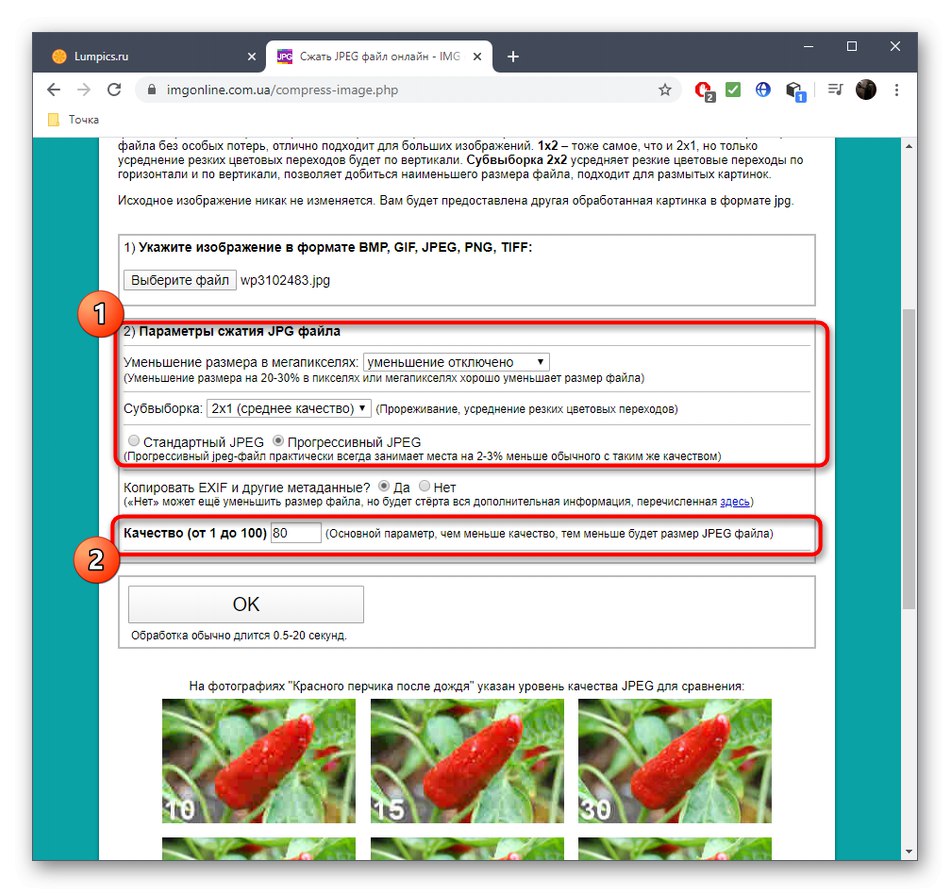
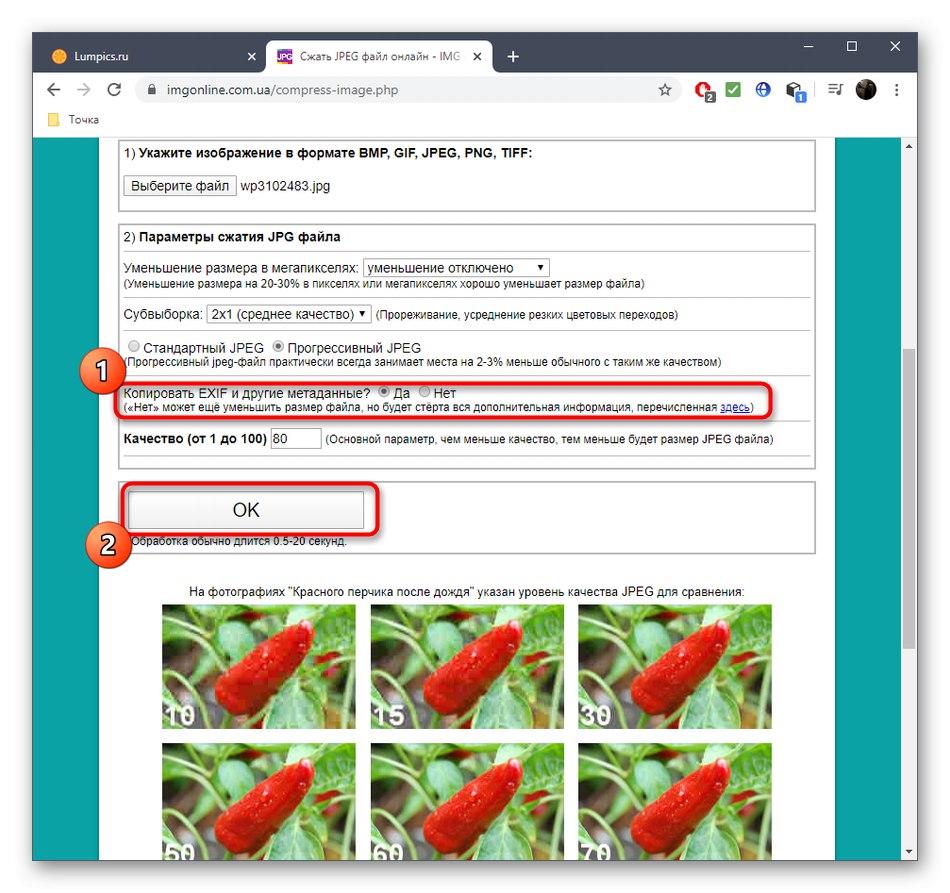
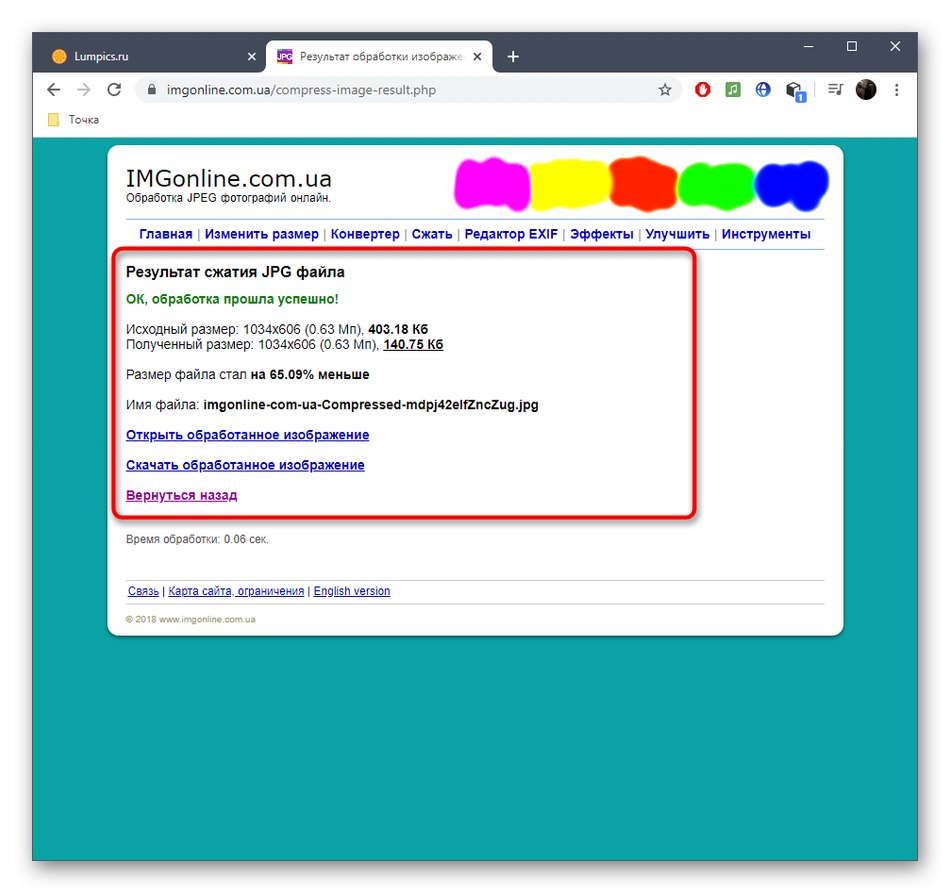
ما می خواهیم توجه شما را به وجود برنامه هایی جلب کنیم که به شما امکان می دهد کیفیت عکس های فوری یا تصاویر دیگر را در صورت عدم موفقیت در فشرده سازی آنها بهبود بخشید. مطمئناً ، آنها از یک عکس وحشتناک یک عکس عالی درست نمی کنند ، اما می توانند برخی از نکات را اصلاح کنند.
جزئیات بیشتر: نرم افزار افزایش عکس